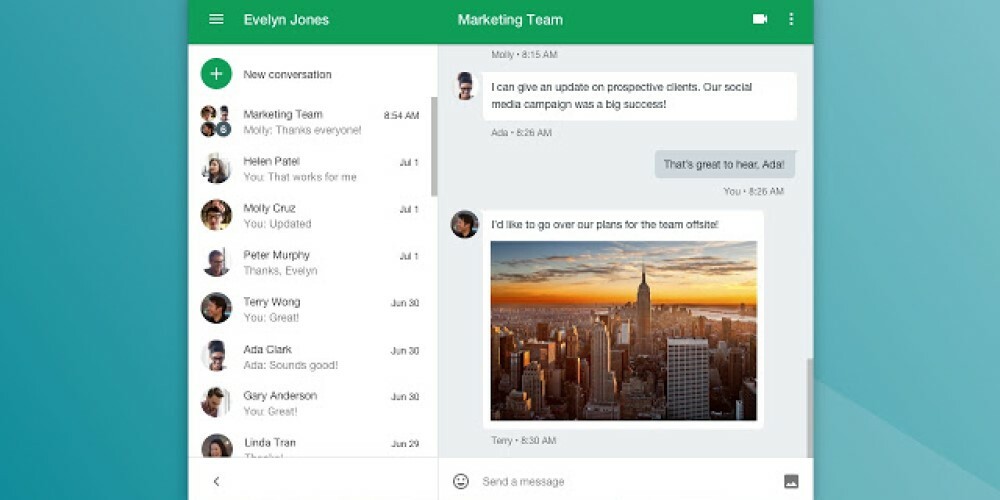تساعدك لوحة التحكم Thrustmaster على تكوين عجلة الألعاب الخاصة بك
- ليس من السهل العثور على لوحة التحكم الخاصة بعجلات Thrustmaster في Windows، ولكن لا يزال بإمكانك الوصول إليها.
- يمكنك الوصول إلى لوحة تحكم Thrustmaster في نظام التشغيل Windows 11/10 عبر التطبيق الصغير للأجهزة والميزات.
- تمكنك إعدادات التطبيق من ضبط المدخلات وفرض تأثيرات ردود الفعل على العجلة.

Xالتثبيت بالنقر فوق التنزيل. ملف
لإصلاح مشكلات نظام Windows PC، ستحتاج إلى. أداة مخصصة
- قم بتنزيل Fortec وتثبيته على جهاز الكمبيوتر الخاص بك
- ابدأ عملية فحص الأداة للبحث عن الملفات الفاسدة التي تشكل مصدر مشكلتك
- انقر بزر الماوس الأيمن على "بدء الإصلاح" حتى تتمكن الأداة من بدء خوارزمية الإصلاح
أصدر Thrustmaster بعضًا من أفضل عجلات القيادة لألعاب السباق Windows 11/10. توفر عجلات السباق مثل Thrustmaster T300 مزيدًا من الواقعية في التحكم في القيادة مقارنة بلوحة الألعاب.
لتحقيق أقصى استفادة من عجلة القيادة Thrustmaster، ربما ستحتاج إلى تعديل إعداداتها قليلاً. ومع ذلك، ليس من الواضح على الفور كيفية الوصول إلى لوحة تحكم Thrustmaster في نظام التشغيل Windows.
ما هي لوحة تحكم Thrustmaster؟
تتضمن لوحة التحكم Thrustmaster إعدادات التكوين لعجلة القيادة Thrustmaster. تمكنك هذه اللوحة من ضبط واختبار عناصر التحكم في إدخال العجلة وفرض تأثيرات ردود الفعل.
ومع ذلك، فإن هذه اللوحة ليست جيدة كثيرًا إذا لم تتمكن من العثور عليها. عدم وجود اختصارات لتلك اللوحة يجعل من الصعب العثور عليها. هذه هي الطريقة التي يمكنك بها الوصول إلى لوحة تحكم Thrustmaster في نظام التشغيل Windows 11/10.
كيف نقوم بالاختبار والمراجعة والتقييم؟
لقد عملنا طوال الأشهر الستة الماضية على بناء نظام مراجعة جديد لكيفية إنتاج المحتوى. وباستخدامه، قمنا بعد ذلك بإعادة تصميم معظم مقالاتنا لتوفير الخبرة العملية الفعلية للأدلة التي قمنا بإعدادها.
لمزيد من التفاصيل يمكنك القراءة كيف نقوم بالاختبار والمراجعة والتقييم في WindowsReport.
كيف يمكنني فتح لوحة تحكم Thrustmaster في نظام التشغيل Windows؟
1. عبر الأجهزة والطابعات
- افتح يجري مربع الأوامر، والذي يمكنك الوصول إليه عن طريق النقر بزر الماوس الأيمن يبدأ واختيار اختصار لفتحه على مستخدم قوي قائمة طعام.

- أدخل هذا الأمر داخل المربع المفتوح:
Control Panel - يختار نعم للوصول لوحة التحكم.

- انقر على الأجهزة والصوت فئة لوحة التحكم

- التالي، انقر فوق الأجهزة والطابعات خيار التنقل.

- انقر بزر الماوس الأيمن فوق عجلة السباق Thrustmaster وحدد تحكم اللعبة إعدادات.

- انقر فوق العجلة التي قمت بتثبيتها في قائمة أجهزة التحكم في الألعاب.

- يختار ملكيات على ال وحدات تحكم اللعبة نافذة لإظهار لوحة تحكم Thrustmaster.
- اضغط على شبابيك مفتاح + X مجموعة المفاتيح لعرض مستخدم قوي قائمة طعام.
- انقر على يبحث اختصار للوصول إلى أداة Windows 11 للعثور على التطبيقات والملفات.

- اكتب أ لوحة التحكم الكلمة الأساسية داخل مربع نص البحث.
- انقر على لوحة التحكم ثروستماستر نتيجة بحث التطبيق.

- حدد العجلة المثبتة في عجلة أجهزة التحكم في الألعاب.
- ثم اضغط على ملكيات زر.
لقد أوضحنا الطرق الخاصة بكيفية العثور على لوحة تحكم Thrustmaster على نظام التشغيل Windows 11، ولكن يمكن تطبيق نفس الأساليب على نظام التشغيل Windows 10 أيضًا.
- كيفية إقران لوحة مفاتيح Logitech [مستقبل USB، بلوتوث، iPad]
- كيفية تنزيل برنامج تشغيل Canon Mg2540s لنظام التشغيل Windows 11
- يحصل Chrome على أشرطة تمرير Fluent Overlay على نظام التشغيل Windows 11
- برنامج تشغيل Canon MF3010 لنظام التشغيل Windows 11: التنزيل والتثبيت
- كيفية إصلاح ملف بيانات Outlook لم يتم تكوينه
ما هي التغييرات التي يمكنني إجراؤها على إعدادات لوحة تحكم Thrustmaster؟
عند فتح لوحة التحكم Thrustmaster، يمكنك ضبط إعدادات العجلة بما يناسب قلبك. ال إدخال الاختبار تعد علامة التبويب مكانًا جيدًا للبدء لأنها تتضمن خيارات إدخال للعجلة والدواسات والأزرار.
ال زاوية الدوران يحدد الإعداد الموجود في علامة التبويب هذه مقدار دوران عجلة القيادة. كلما زاد إعداد التدوير، زادت قدرتك على تدوير العجلة.

تحتوي معظم السيارات الحقيقية على عجلات قيادة بزاوية دوران 900-1200 درجة. ويتطابق نطاق الإعداد الأعلى 900-1080 درجة لعجلات Thrustmaster مع ذلك ويتيح أدوات التحكم في القيادة الأكثر واقعية.
ومع ذلك، يمكن أن يكون إعداد زاوية الدوران غير ذي صلة بألعاب السباق التي تقفل الدوران. تقوم ألعاب السباق هذه تلقائيًا بضبط دوران التوجيه بغض النظر عن إعدادات عجلة Thrustmaster.
ال إعدادات الربح تتضمن علامة التبويب إعدادات لضبط مستويات تأثير ردود الفعل القوية للعجلة. سحب شريط التمرير على القوة الشاملة جميع القوى تغير القوة الشاملة لجميع القوى. اضبط ذلك على 100 بالمائة للحصول على أقصى قدر من الواقعية والتفاصيل.

أسفل هذا الشريط، توجد خيارات لإعدادات مكاسب أكثر تحديدًا (فرض ردود الفعل) التي يمكنك ضبطها. إعدادات ردود الفعل القسرية هذه هي:
- ثابت: تأثيرات القوة المطبقة باستمرار على عجلة القيادة، مثل سطح الطريق.
- دورية: قوى ارتجاعية تهز العجلة بترددات متغيرة يتم تطبيقها بشكل دوري بين الحين والآخر بدلاً من كل الوقت.
- ربيع: يضبط هذا الخيار مدى سرعة عودة عجلة القيادة إلى وضعها المركزي الافتراضي بعد الدوران. نظرًا لأن إعداد قوة الزنبرك العالية يمكن أن ينفي أحيانًا تأثيرات ردود الفعل الأخرى، فمن المستحسن ضبط هذا التأثير على الصفر.
- المثبط: المخمد يشبه تأثير الاحتكاك الديناميكي الذي يحدد القوة التي يجب عليك تطبيقها لتدوير العجلة في ظروف معينة. يفضل العديد من اللاعبين هذا الخيار الذي تم ضبطه على الصفر نظرًا لأن التوجيه يكون أثقل مع الإعداد العالي.
للحصول على أكبر قدر من تأثير FFB في الألعاب، يقوم معظم اللاعبين عمومًا بتعيين ثابت و دورية التأثيرات إلى الحد الأقصى. الأمثل ربيع و المثبط غالبًا ما تعتمد الإعدادات على اللعبة بشكل أكبر.
ومع ذلك، يمكنك ضبط هذه الإعدادات على ما يناسبك بعد فتح لوحة تحكم Thrustmaster. في بعض الأحيان قد تحتاج إلى تعديل هذه الخيارات لتناسب احتياجاتك المختلفة العاب سباق اعتمادًا على الإعدادات والتأثيرات داخل اللعبة.